番茄小说怎么隐藏书架-番茄小说隐藏书架的方法
时间:2024-05-22 14:03
来源:青茶软件园
很多小伙伴不知道番茄小说怎么隐藏书架,所以下面小编就分享了番茄小说隐藏书架的方法,一起跟着小编来看看吧,相信对大家会有帮助。
番茄小说怎么隐藏书架?番茄小说隐藏书架的方法
1、首先打开番茄小说App,进入我的界面,点击左上角“头像”,如下图所示。

2、然后点击页面右上角“三个点”,如下图所示。
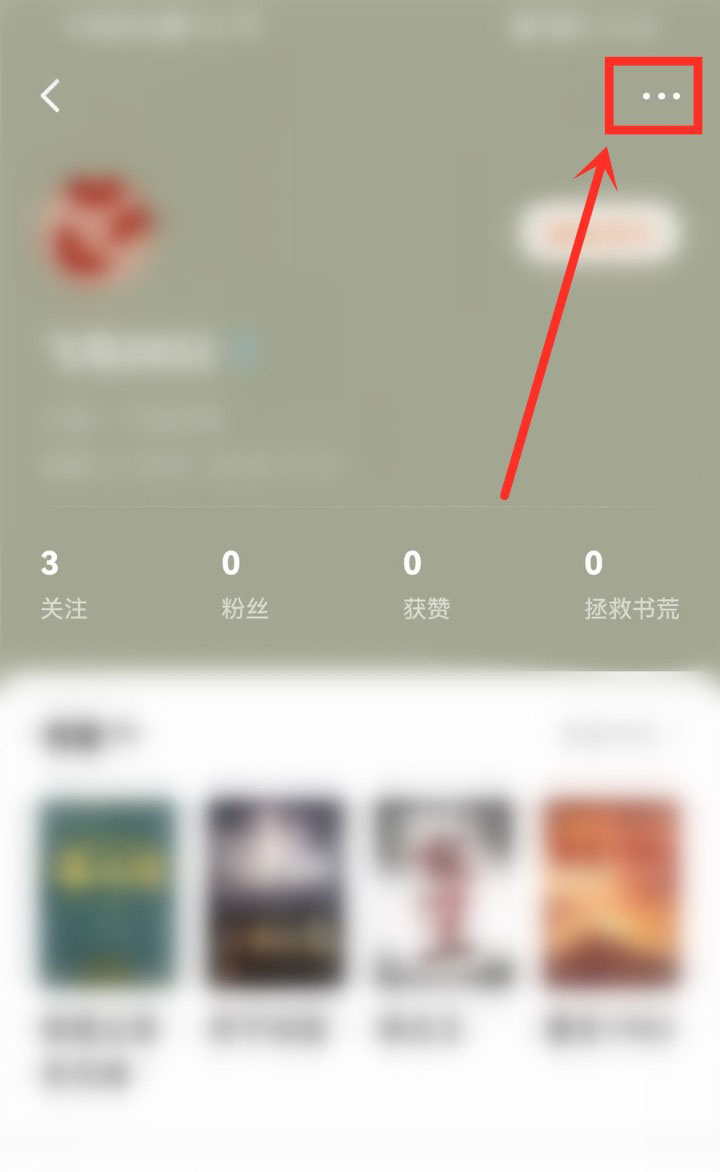
3、接着在弹出的菜单中选择“隐私设置”,如下图所示。
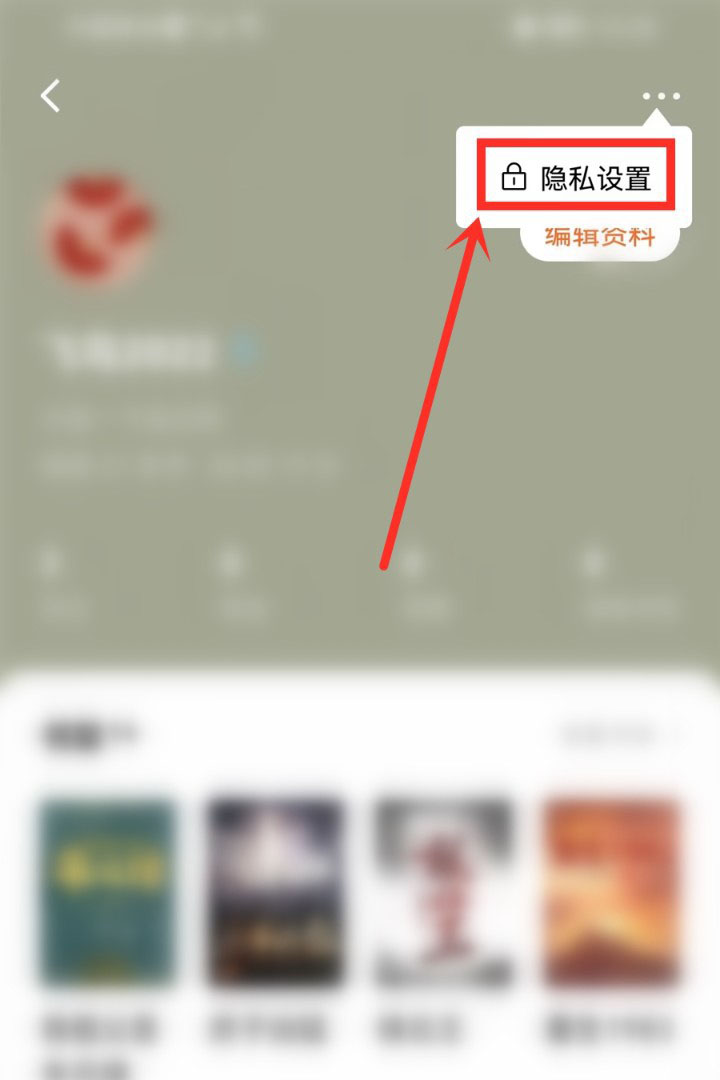
4、最后打开“隐藏书架”开关,即可隐藏小说书架,如下图所示。

上面就是小编为大家带来的番茄小说怎么隐藏书架的全部内容,更多精彩教程尽在教程之家。






























